photoshop打不开停止工作出现崩溃闪退的解决方法
发布时间:2016-12-22 来源:查字典编辑
摘要:有时候我们经常遇到使用Adobephotoshop进行图片操作时,由于兼容性或驱动性的原因造成photoshop停止工作,卸载重新安装后,问...
有时候我们经常遇到使用Adobe photoshop进行图片操作时,由于兼容性或驱动性的原因造成photoshop停止工作,卸载重新安装后,问题依旧不能解决。那么,怎么解决这个烦人的问题呢?下面小编把解决这个问题详细告诉给大家,以备大家在以后的工作中遇到这情况时进行解决。
步骤
1、首先你要确保安装的为官方的PS,精简版绿色版容易出问题,PS最全的专区链接,自己看图片网址,自己下载,都是免费,而且教程做的非常专业
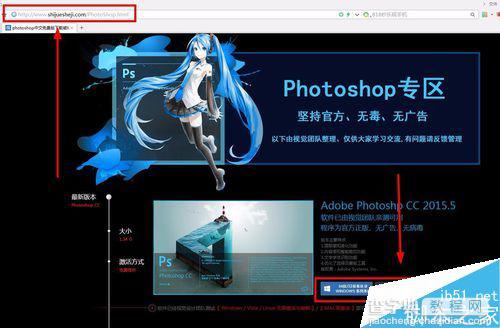
2、鼠标右击PS快捷方式—属性
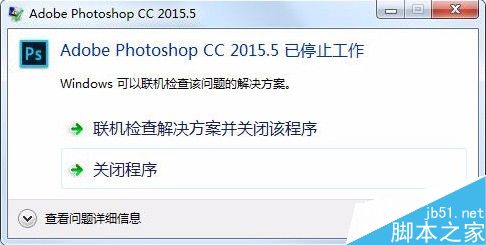
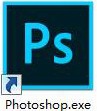
3、勾选如图所示两个方块,对应选择自己系统
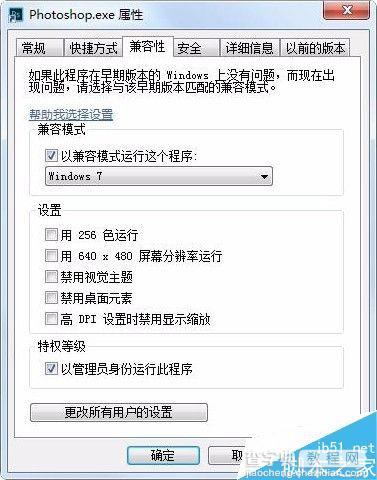
4、打开PS—编辑—首选项—性能
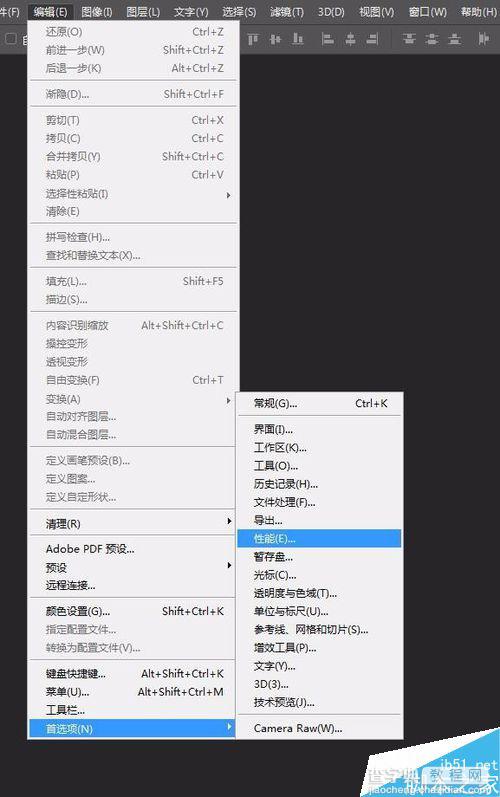
5、选择暂存盘,把盘全部勾选上
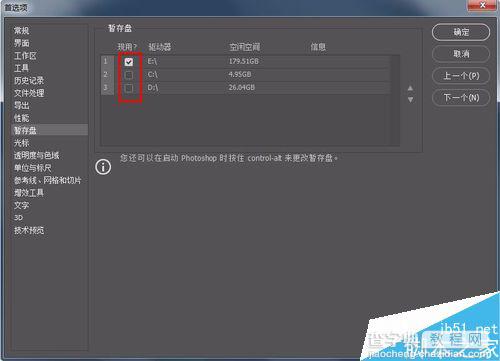
6、调整内存理想范围,勾选图形处理器
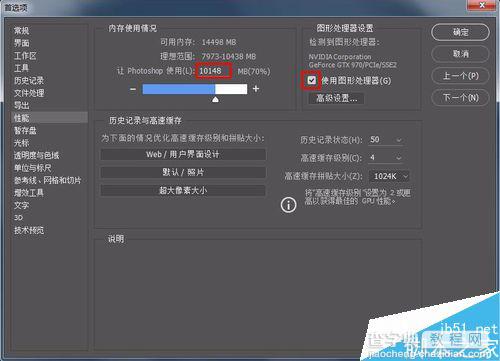
7、点击高级设置—绘制模式—选择基本—点击确定
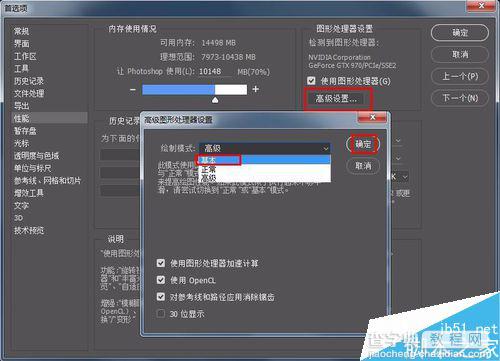
以上就是photoshop打不开停止工作出现崩溃闪退的解决方法介绍,操作很简单的,不会的朋友可以参考本文,希望能对大家有所帮助!


